Motion 使用手册
- 欢迎使用
- 新功能
- 词汇表
- 版权

在 Motion 中导出到 Apple 设备
你可以导出项目以在 iPhone 或 iPad 等 Apple 设备上播放,或者使用 Apple TV 在家庭影院系统上播放。你可以使用默认导出设置或自定义设置来满足你的需求。有关自定义设置的信息,请参阅:创建和修改共享目的位置。
共享到 Apple 设备
在 Motion 中,请执行以下一项操作:
选取“文件”>“共享”>“Apple 设备”。
在工具栏的右侧,点按“共享”,然后选取“Apple 设备”。
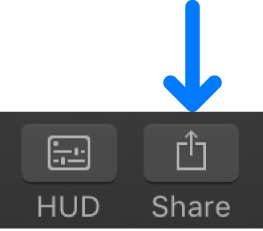
在“Apple 设备”窗口的“信息”面板中,查看或修改项目属性,如标题和描述。
在共享窗口的“设置”面板中,选取首选导出设置:
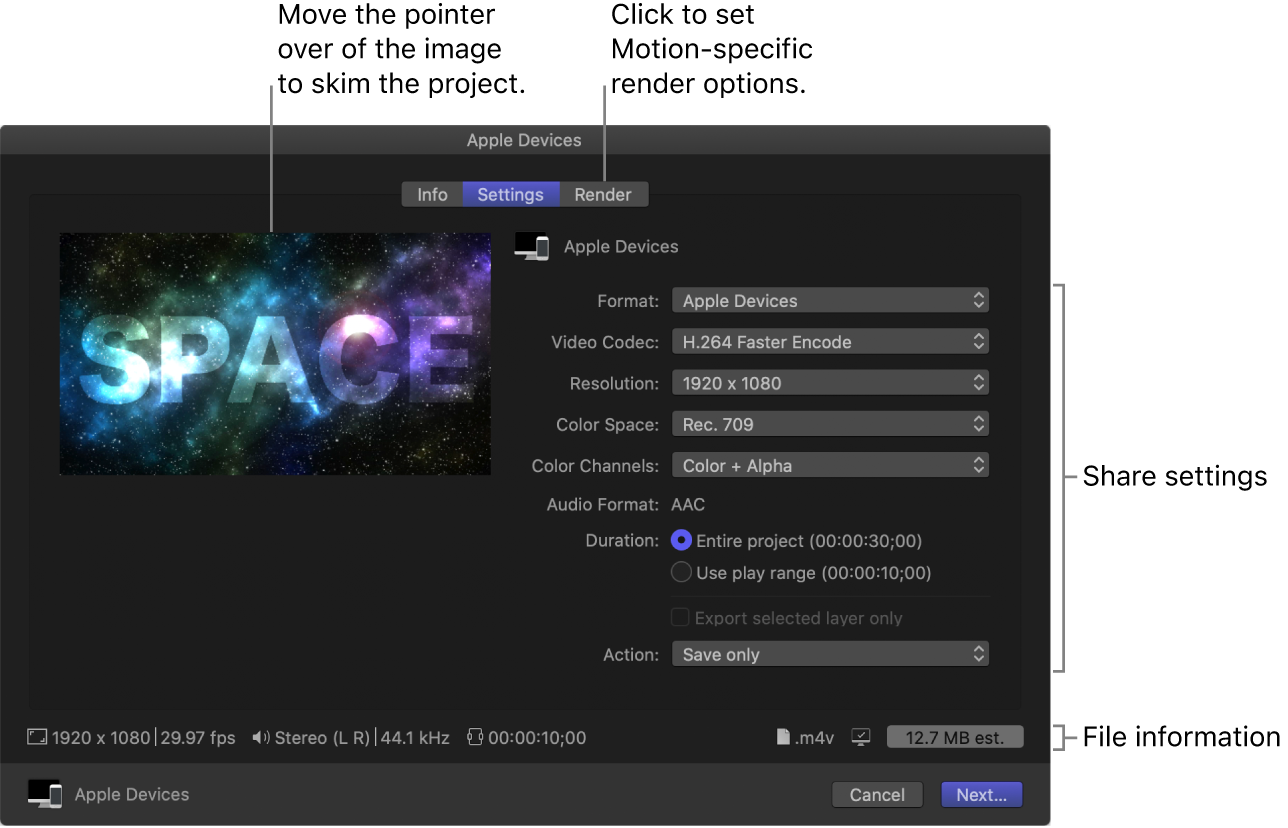
格式:保持此弹出式菜单设为“Apple 设备”。
视频编解码器:选取“H.264 较好质量”以获得最优导出质量;选取“H.264 较快编码”以加速导出。其他选项包括 HEVC 8 位、HEVC 10 位和 HEVC 10 位(含杜比视界 8.4 的 HLG)。
【注】杜比视界 8.4 是一种格式,设计用于优化 Apple 设备的 HDR 内容。有关更多信息,请参阅关于编辑 HDR 视频的 Apple 支持文章以及关于共享的杜比视界 HDR 视频可能出现色偏的 Apple 支持文章。
分辨率:选取帧大小(例如,高清 1920 x 1080 或 4K 3840 x 2160)。如果 Motion 项目的分辨率较你在此处选取的设置要低,导出的文件会使用项目分辨率。
色彩空间:导出的影片中所使用的颜色范围。默认选项(“使用画布设置”)会应用你项目的色彩空间,但你可以选取不同的色彩空间。有关色彩空间的更多信息,请参阅:关于色彩空间。
颜色通道:选取是仅输出颜色通道 (RGB),还是输出颜色通道加 Alpha 通道(透明度)。
【注】并非所有编解码器都支持嵌入式 Alpha 通道。对于不支持 Alpha 通道的编解码器,不论你在此弹出式菜单选取了哪个选项,都不会存储 Alpha 通道。
音频格式:基于所选视频编解码器,默认选取音频格式。(若要选取其他音频格式,你必须从“格式”弹出式菜单中选取“仅音频”,这样才会仅导出项目的音频。)
时间长度:选择是导出整个项目还是导出时间线中设定的播放范围。
仅导出所选层:选择以导出项目中所选的单个层。如果没有选择层或者选择了不渲染的对象(如绑定、光源或摄像机),则此选项呈灰色显示。
操作:选取导出完成后将执行的操作,如将文件添加到 Apple 视频 App 或在 QuickTime Player 中打开文件。请参阅:导出文件目的位置。
【注】如果更改目的位置的设置,更改将被存储为目的位置的默认设置。请参阅:创建和修改共享目的位置。
若要查看可播放导出文件的设备列表,请将指针移到右下角的兼容性图标上。
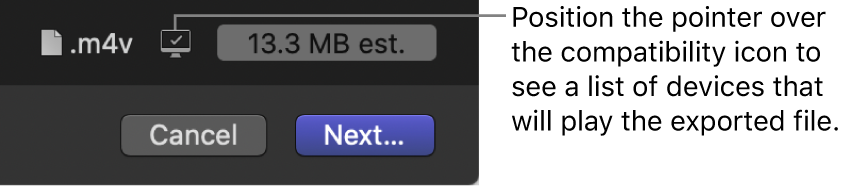
在“Apple 设备”窗口的“渲染”面板中,指定其他特定于 Motion 的导出选项。
有关“渲染”面板中每个设置的描述,请参阅:渲染设置。
点按“共享”。
如果这是你首次共享到“音乐” App 或 Apple 视频 App,则会显示一则授权信息。点按“好”以允许 Motion 访问相应的 App。
你可以在“后台任务列表”中监视导出的进度,并可在渲染文件时继续在 Motion 中工作。
下载本手册: PDF